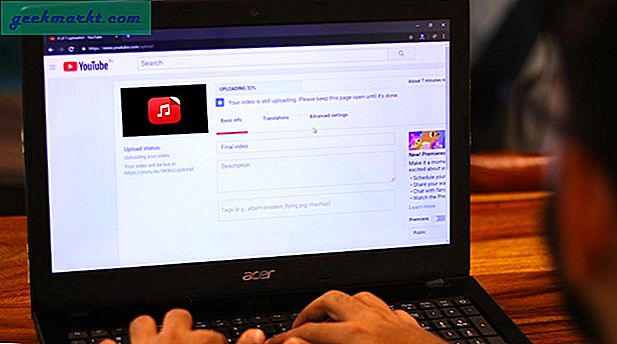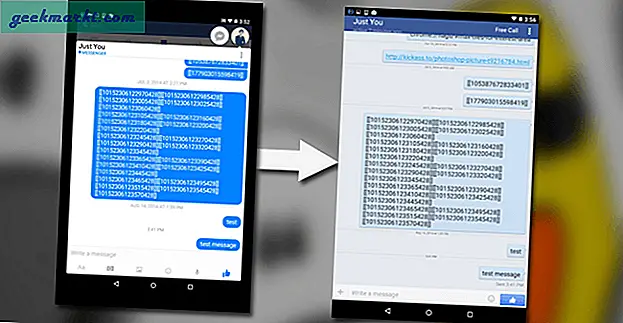Inkluderingen af kameraer i smartphones har forandret samfundet for evigt. Vi tager nu flere billeder og flere minutter med video end nogensinde før, og det viser ingen tegn på at bremse ned. Mens vi optager alt overalt, er det for nemt at fange høje lyde, sværge eller forstyrre et skud. Det betyder ikke, at du skal skubbe skuddet selv. Du kan bare fjerne lydkomponenten og tilføje lidt musik.
Sådan fjerner du lydsporet fra en video.
Uanset om du opretter video til eget forbrug eller for at sende online, kan lyden være en vigtig del af produktionen. Det kan fjerne omgivende støj, fjerne højt eller distraherende lyde eller bane vejen for at du kan føje et lydspor til din produktion. Under alle omstændigheder skal du først fjerne den oprindelige lydkomponent i optagelsen.
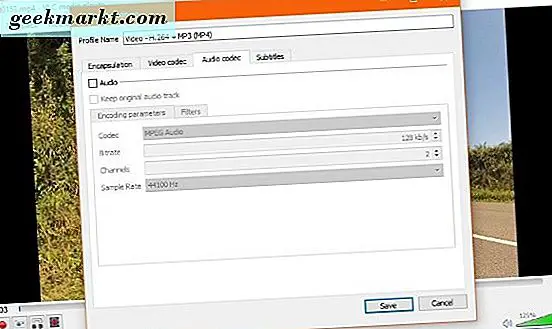
Fjern lydsporet fra en video
Den kraftfulde VLC medieafspiller har evnen til at fjerne lydsporet fra en video. Det gør også iMovie, som er indbygget i Mac OS. Jeg vil vise dig, hvordan du bruger begge.
Brug VLC til at fjerne lydsporet fra en video
VLC er mediaspillernes konge. Det spiller næsten alt, i ethvert format og har en række kraftfulde redigerings- og manipulationsværktøjer, hvis du vil grave lidt dybere.
- Åbn VLC og vælg Media fra menuen.
- Vælg Konverter / Gem og Tilføj.
- Tilføj det medie, du vil fjerne lyd fra, og vælg Konverter fra den lille rulleliste nederst.
- Vælg tændingsikonet ved siden af Profil i det næste vindue.
- Vælg fanen Audio codec, og fjern markeringen i feltet ud for Lyd i pop op-vinduet.
- Indstil destinationen for filen tilbage i vinduet Konverter.
- Vælg Start for at genkode medierne uden lyd.
Husk at navngive filen noget andet i Trin 6 for at oprette en kopi af filen og ikke overskrive originalen. På den måde forbliver originalen uberørt, hvis noget går galt eller du vil fortryde ændringerne. Du kan altid slette det, når du er færdig, hvis du vil.

Brug iMovie til at fjerne lydsporet fra en video
iMovie kommer ind i Mac OS og er ret godt til grundlæggende filmredigering og styring af korte videoer til sociale medier. Det kan fjerne lyd fra en video ligesom VLC kan, så hvis du har iMovie og foretrækker at bruge det, du kan. Hvis du vil prøve iMovie, kan du downloade den herfra.
- Start iMovie og vælg Importer film i midten.
- Indsæt din video, højreklik på den og vælg Hele klip.
- Træk videoen i tidslinjen nederst på skærmen for at tillade redigering.
- Højreklik på tidslinjen, og vælg Afbryd lyd. Dette deler tidslinjen i ren video og ren lyd.
- Vælg lydsporet og tryk på Slet.
- Vælg Eksporter i menuen og gem videoen et eller andet sted.
Gem medierne som en anden fil end originalen for at sikre, at du kan fortryde eller gentage ændringer fra originalen. Du kan slette det senere, hvis du har brug for det.
Fjern lydsporet fra en video på mobilen
Hvis du optager film og kan lide at uploade dem direkte fra din telefon, kan du stadig fjerne lydsporet fra den pågældende video først. Der er et par nyttige apps til både Android og iOS, der kan fjerne lyd fra video.
For Android kan du prøve at slå lyd fra video, lydløs video. Det gør præcis hvad der står på tin. Det tager et video skud på din telefon og fjerner lydsporet, før du gemmer det. Du kan derefter bruge videoen som du finder passende.
For iOS kan du prøve Video Mute. Det virker på samme måde. Den har en mini-tidslinje, hvor du kan redigere din video og gemme, mens du fjerner lydsporet. Det fungerer godt og giver dig mulighed for at gemme eller downloade til en anden enhed, hvis du ønsker det.
Hver af disse muligheder gør det muligt at fjerne lydkomponenten fra næsten enhver video. VLC er den mest fleksible, som det virker på ethvert operativsystem og med ethvert videoformat. Hvis du foretrækker at bruge iMovie, er det også fint, da det helt sikkert bliver jobbet. Hvis du vil beholde alt på din telefon, kan du med Mute Video, Silent Video eller Video Mute.
Har du andre forslag til fjernelse af lydsporet fra en video? Fortæl os om det nedenfor, hvis du gør det!